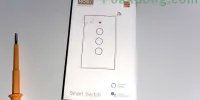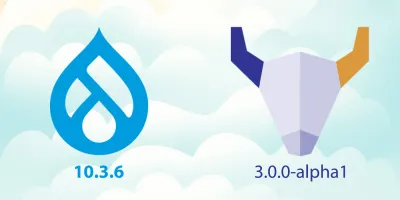จากที่เคยทดลองติดตั้ง สวิตซ์ Wi-Fi ยี่ห้อ Sonoff กับหลอดไฟเพดานเมื่อนานมาแล้ว ในตอนนั้นก็เหมือนจะใช้งานได้แล้ว แต่ปัญหาคือ ต้องเปิดสวิตซ์ไฟที่กำแพงค้างไว้ตลอด แล้วสั่งเปิด-ปิด ด้วยแอปเท่านั้น ทำใหใช้งานไม่สะดวกเวลาไม่ได้อยู่กับมือถือ สุดท้ายเลยต้องถอด สวิตซ์ Sonoff ดังกล่าวออกไป
ล่าสุด กลับมาศึกษาเกี่ยวกับอุปกรณ์ IoT อีกรอบ พบว่าตอนนี้พวกอุปกรณ์สวิตซ์ติดผนัง (Wall Switch) มีวิธีการติดตั้งที่สะดวกขึ้น และสามารถใช้กับการเดินสายไฟภายในคอนโดที่มักจะมีสาย L เข้ามาที่สวิตซ์ไฟเพียงเส้นเดียว สาย N จะถูกไปรวมอยู่บนฝ้าเพดาน ซึ่งแตกต่างจากการเดินสายไฟตามบ้านทั่วไป ที่จะมีสาย L และ N ไปในทุกสวิตซ์
จุดเด่นของ Wall Switch Wi-Fi แบบนี้คือ สามารถเปิด-ปิดทางกายภาพด้วยการแตะที่ปุ่ม และยังสามารถควบคุมผ่านแอปในมือถือได้ด้วย
หมายเหตุ: สาย L = Line คือ เป็นสายที่มีกระแสไฟฟ้า, สาย N หรือ Neutral เป็นสายที่ไม่มีกระแสไฟฟ้า หรือเรียกว่าสายดิน การทำงานของระบบไฟฟ้า เมื่อกระแสไฟฟ้าเข้ามาทางสาย L แล้วผ่านอุปกรณ์ไฟฟ้า แล้วกระแสไฟฟ้าก็จะวนกลับไปทางสาย N ถือว่าครบวงจร
คำเตือน: การทำงานเกี่ยวกับระบบไฟฟ้า จะต้องศึกษาให้ครบถ้วน ดำเนินการอย่างรอบคอบ และต้องตัดสะพานไฟทุกครั้งที่ทำการแก้ไข
วิธีติดตั้ง Wall Switch Wi-Fi แบบไม่ต้องใช้สาย N แต่ใช้วิธีคร่อม C
1. ถอดแป้นสวิตซ์แบบเดิมออก พบแต่สาย L และ L1 ไม่มีสาย N
ก่อนเริ่มดำเนินการทุกขั้นตอน ควรปิดระบบไฟฟ้าเสียก่อน เพื่อความปลอดภัย หลังจากนั้นให้ทำการถอดสวิตซ์แบบเดิมออก จะพบว่ามีสายไฟแค่ 2 เส้น ในที่นี้คือ L ที่มีกระแสไฟฟ้า และ L1 ที่จะเชือมต่อไปยังอุปกรณ์ไฟฟ้า (หลอดไฟ)

2. ตรวจสอบเพื่อความชัวร์ ว่าสายไหนคือ L (มีกระแสไฟฟ้า)
ในจุดนี้ จะเปิดระบบไฟฟ้าเพื่อให้กระแสไฟฟ้าที่เข้ามาปกติ โดยสามารถใช้ไขควงเช็คไฟ ตรวจดูว่าสายไหนคือ L ที่มีกระแสไฟฟ้า และ L1 ที่ต่อไปยังอุปกรณ์ไฟฟ้า
เมื่อตรวจสอบจนแน่ใจแล้วว่าสายไหนเป็นสาย L ก็ทำการปิดวงจรไฟฟ้าอีกครั้ง เพื่อดำเนินการขั้นตอนอื่นๆ ต่อไป

3. สวิตซ์กำแพง (Wall Switch) แบบ 1 ปุ่ม
สวิตซ์กำแพง (Wall Switch) ตัวนี้เลือกรุ่นที่รองรับระบบของ Tuya โดยจะเชื่อมต่อกับแอป Smart Life ที่จะสามารถทำงานร่วมกับ Google Home / Google Assistant ได้ด้วย (ทั้งนี้อาจจะเลือก Wall Switch ยี่ห้อ Sonoff ที่เชื่อมต่อกับแอป eWeLink ก็จะทำงานคล้ายกัน)
ทั้งนี้ สวิตซ์กำแพง มีตัวเลือกหลายแบบทั้งแบบปุ่มเดียว (1 Gang) หรือ 2-3 ปุ่ม (2-3 Gangs) เลือกรุ่นให้ตรงกับที่จะเอามาใช้แทนของเดิม รวมถึง เลือกรุ่น Wall Switch Wi-Fi แบบใช้สาย N หรือ ไม่ใช้สาย N (ในภาพประกอบคือ Single L = มีแต่สาย L อย่างเดียว)


4. สาย L เสียบเข้าช่อง L, สาย L1 เสียบเข้าช่อง L1
อันนี้ก็ตรงไปตรงมา สวิตซ์กำแพงแบบ 1 Gang ก็จะมีน๊อตมาให้ไขเพียงแค่ 2 ช่อง คือ L กระแสไฟฟ้าเข้า และ L1 กระแสไฟฟ้าออกไปที่อุปกรณ์ไฟฟ้า (ในที่นี้คือหลอดไฟ)


5. ยัดสวิตซ์ไฟ Wi-Fi กลับเข้าไปในช่องกำแพงตามเดิม
โดยทั่วไปแล้ว สวิตซ์กำแพงแบบใช้ Wi-Fi ก็จะมีขนาดเท่ากับสวิตซ์ไฟแบบเดิม แต่ในบางกรณีช่างก่อสร้างก็เจาะกำแพงแคบเกินไป ทำให้ยัดสวิตซ์ไฟ Wi-Fi เข้าไปไม่ได้ ต้องแซะ ต้องทุบ ต้องเจาะ ต้องหักของไม่จำเป็นที่อยู่ข้างในออกมา เพื่อให้ใส่ สวิตซ์ Wi-Fi กลับเข้าไปในกำแพงให้สวยงาม


6. สวิตซ์ไฟ Wi-Fi แบบไม่ใช้สาย N แต่ต้องมาคร่อม C ที่ปลายทาง
อย่างที่กล่าวไปตอนต้น ว่าวงจรไฟฟ้าที่สมบูรณ์ จะประกอบด้วย สาย L (Line) ที่มีกระแสไฟฟ้าเข้ามา ผ่านตัวอุปกรณ์ไฟฟ้า (หลอดไฟ) แล้วกลับออกไปที่สาย N (Neutral) จึงถือว่าครบวงจร ทั้งนี้อุปกรณ์ IoT ก็จำเป็นต้องมีกระแสไฟฟ้าเพื่อเลี้ยงการทำงานของระบบ (เปิดเครื่องเชื่อมต่อ Wi-Fi)
แต่กรณีที่สวิตซ์ไฟ Wi-Fi ไม่มีสาย N ให้เชื่อมต่อ จำเป็นต้องมีอุปกรณ์เสริม Capacitor (หรือที่เรียกว่า C) ตัวเก็บประจุ ที่เชื่อมสาย L และสาย N ให้ครบวงจร ในที่นี้คือ ไปเชื่อม (คร่อม) ในจุดก่อนที่จะถึงอุปกรณ์ไฟฟ้า ที่มีสาย N (Nuatral) โผล่ออกมา จึงเป็นที่มาของคำว่า คร่อม C

7. ประกอบทุกอย่างเข้าที่พร้อมใช้งาน
เมื่อดำเนินการทุกอย่างเรียบร้อย ก็ปิดฝาครอบเพื่อความสวยงาม และขันน๊อตสวิตซ์ไฟ เข้ากับกำแพง เพื่อความแข็งแรง พร้อมใช้งาน


8. เพิ่มอุปกรณ์ใหม่ เข้าในแอป Smart Life
อุปกรณ์ IoT เกือบทั่วหมดจะเชื่อมต่อกับ Wi-Fi สัญญาณ 2.4 GHz เท่านั้น เมื่อทำการเปิดแอป แอปจะตรวจพบว่ามีอุปกรณ์ใหม่ยังไม่ได้ลงทะเบียน ให้พิมพ์รหัสผ่านสัญญาณ Wi-Fi เพื่อให้อุปกรณ์ IoT สามารถเชื่อมต่อกับเครือข่ายอินเทอร์เน็ต หากทุกอย่างครบถ้วนก็จะพร้อมใช้งาน
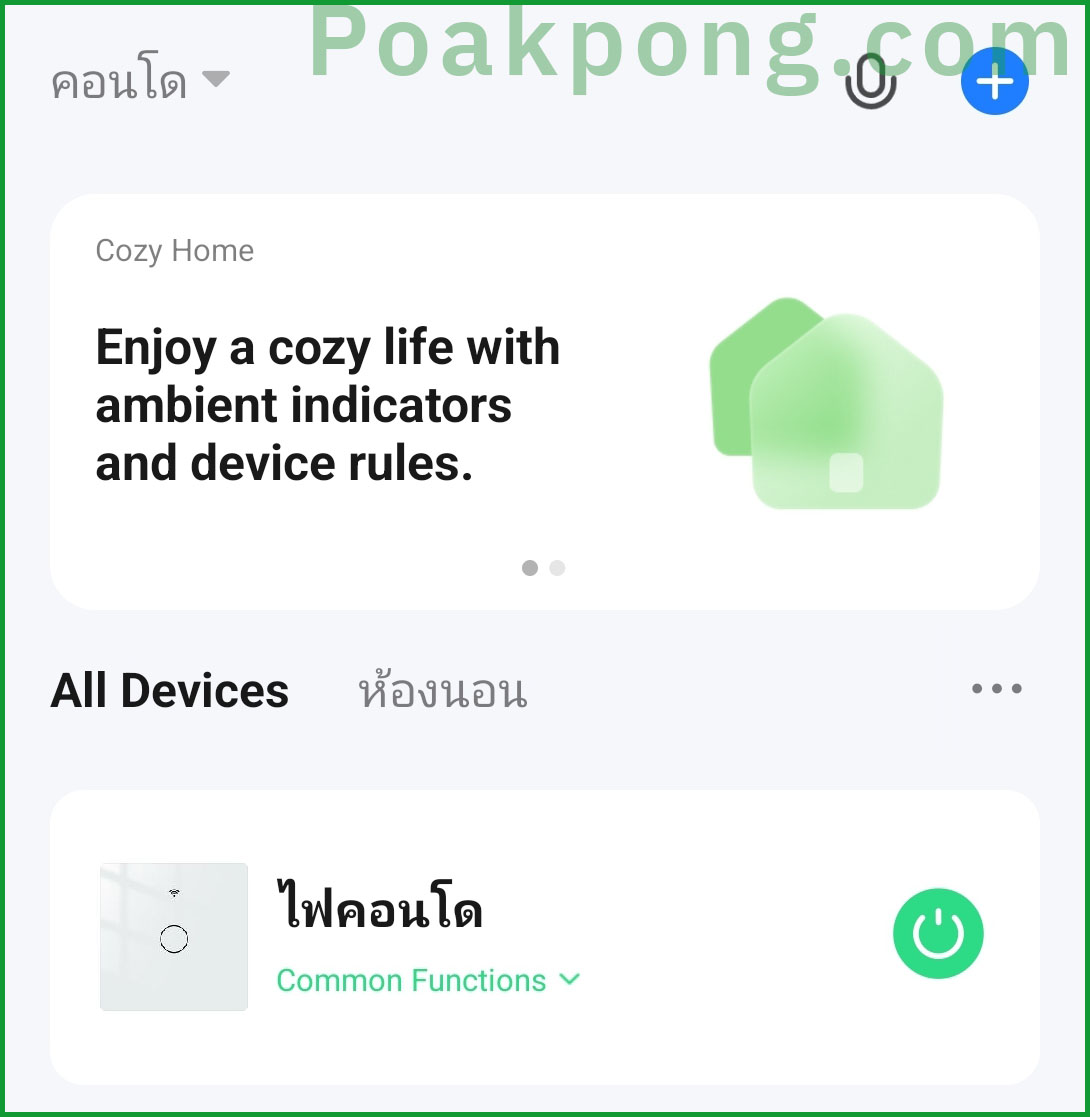
ส่วนที่เหลือจะปรับแต่งพลิกแพลงอย่างไร อันนี้ก็แล้วแตการใช้งานและความสามารถของแต่ละคน.